Har du någonsin gjort ett stavfel i en viktig dokument? Sådana missöden kan lätt undvikas nuförtiden, och det görs med den inbyggda stavningskontrollen och ordboken i Microsoft Word. I den här guiden lär du dig hur du effektivt kan använda dessa praktiska funktioner för att förbättra din textbehandling.
Viktigaste insikter
- Word erbjuder omfattande alternativ för stavnings- och grammatikkontroll.
- Du kan lägga till egna ord i din ordbok.
- Inställningarna för stavkontroll kan anpassas för olika dokument.
Steg-för-steg-guide för att använda stavningskontrollen i Word
För att använda stavningskontrollen i Word, följ dessa steg:
Granska stavning och grammatik
För att komma igång, öppna ett dokument i Word. Vanligtvis kontrolleras stavningen i realtid när du skriver text. Du kan se fel med röda (stavning) och blåa (grammatik) understrykningar. Om du hittar ett fel och klickar på det med musen visas en meny med alternativ. Här kan du anta Words förslag, ignorera felet eller korrigera felstavningen själv.
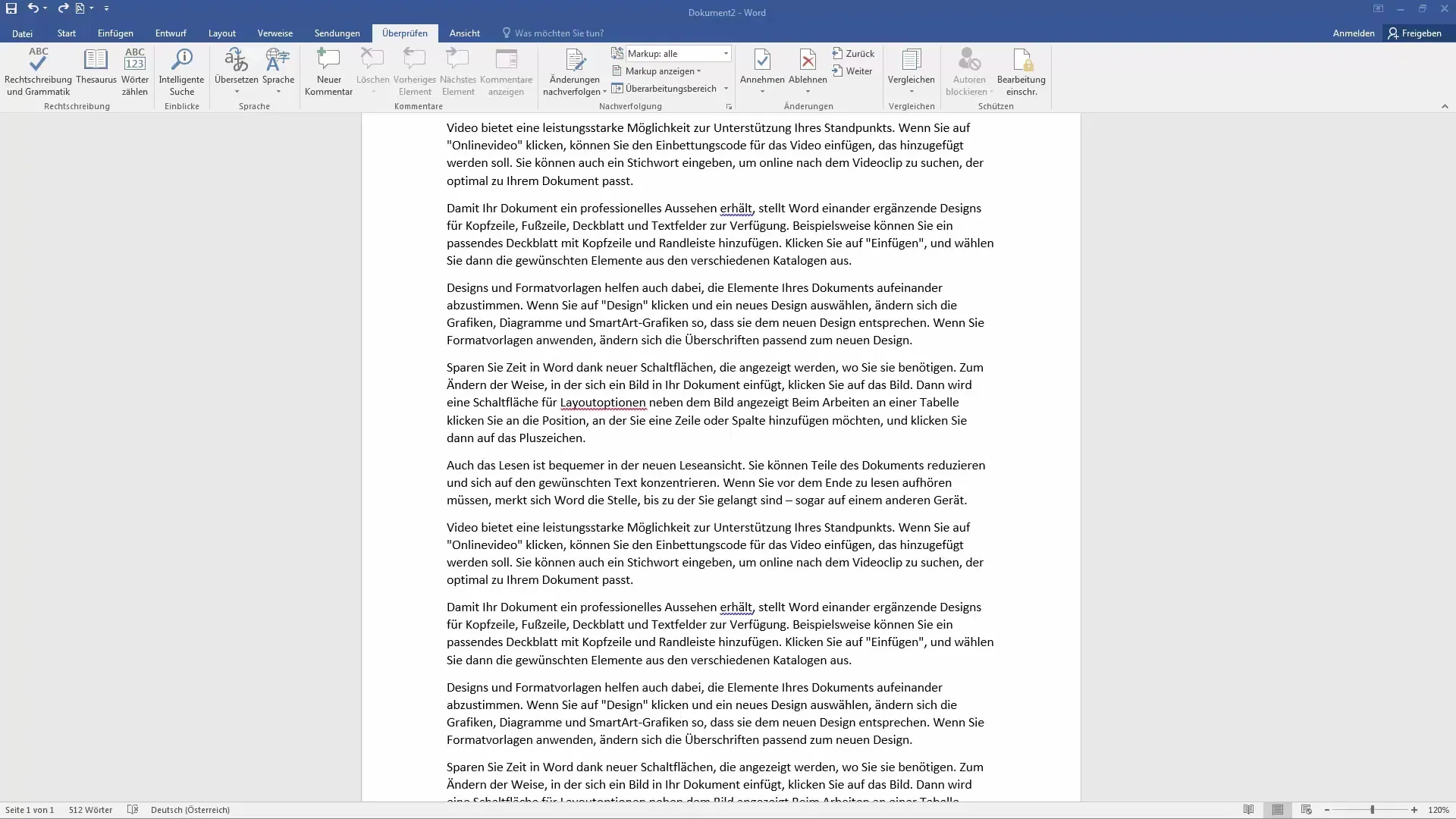
Lägga till ord i ordboken
Om du använder ett ord som Word inte känner igen kan du enkelt lägga till det i din ordbok. Klicka på "Lägg till" i dialogrutan som visas vid felkontrollen. Ett exempel skulle vara ordet "layoutoptions", som kanske inte är känt i Word. Genom att lägga till det kommer Word inte längre att markera detta som fel i framtiden.
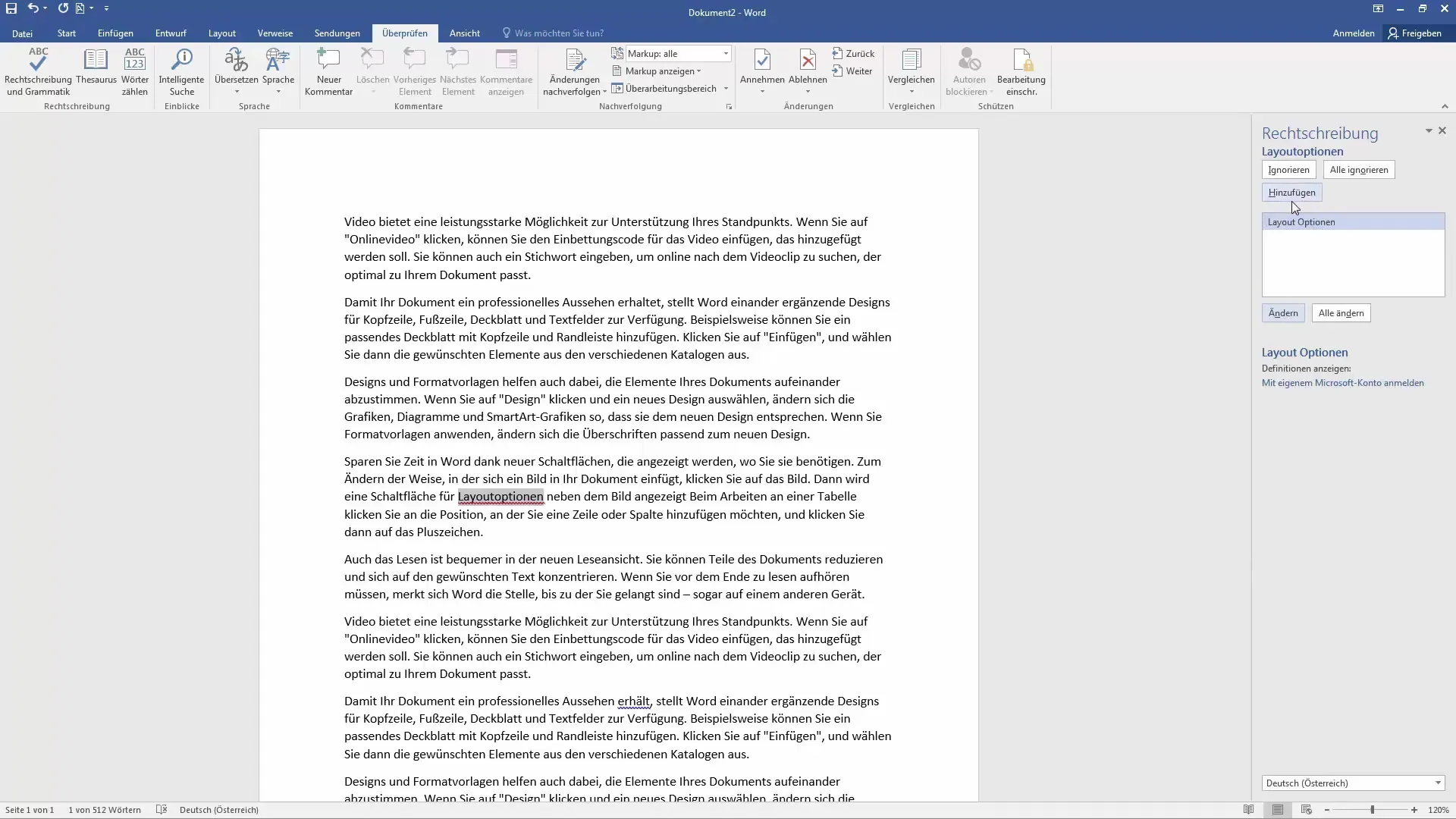
Anpassa stavningskontrolloptioner
Ställ in stavningskontrollens inställningar enkelt. Klicka på "Fil" och gå till "Alternativ". Där hittar du avsnittet "Dokumentkontroll". Här kan du ange hur Word ska hantera olika typer av fel, t.ex. om repetitioner ska ignoreras eller ord som börjar med siffror.
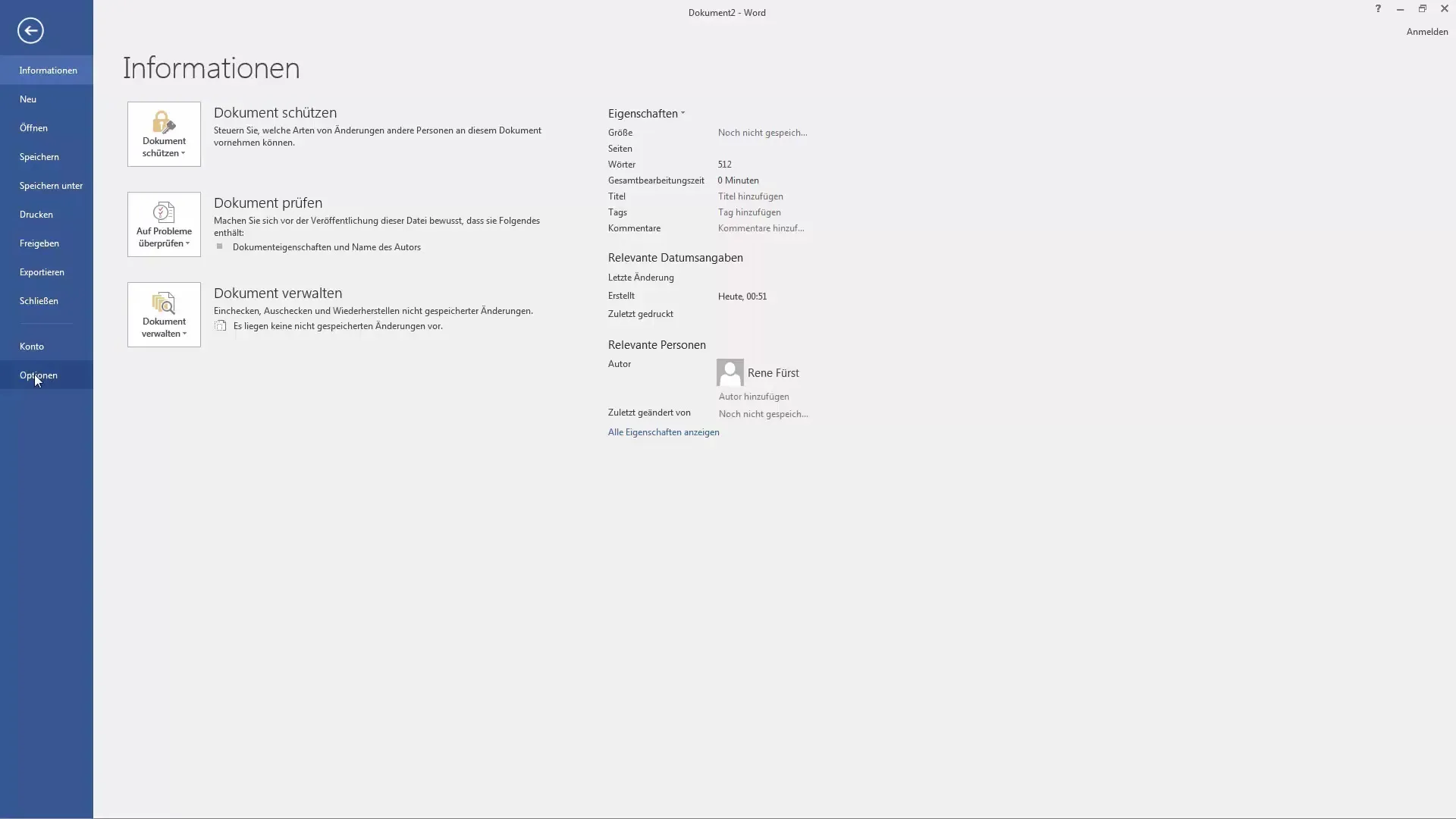
Användning av anpassad ordlista
Du kan också lägga till en anpassad ordlista. Gå till de nämnda alternativen och lägg till ord som är specifika för dina dokument. Det är bra om du ofta använder specifika termer som Word inte känner igen, som tekniska termer eller namn.
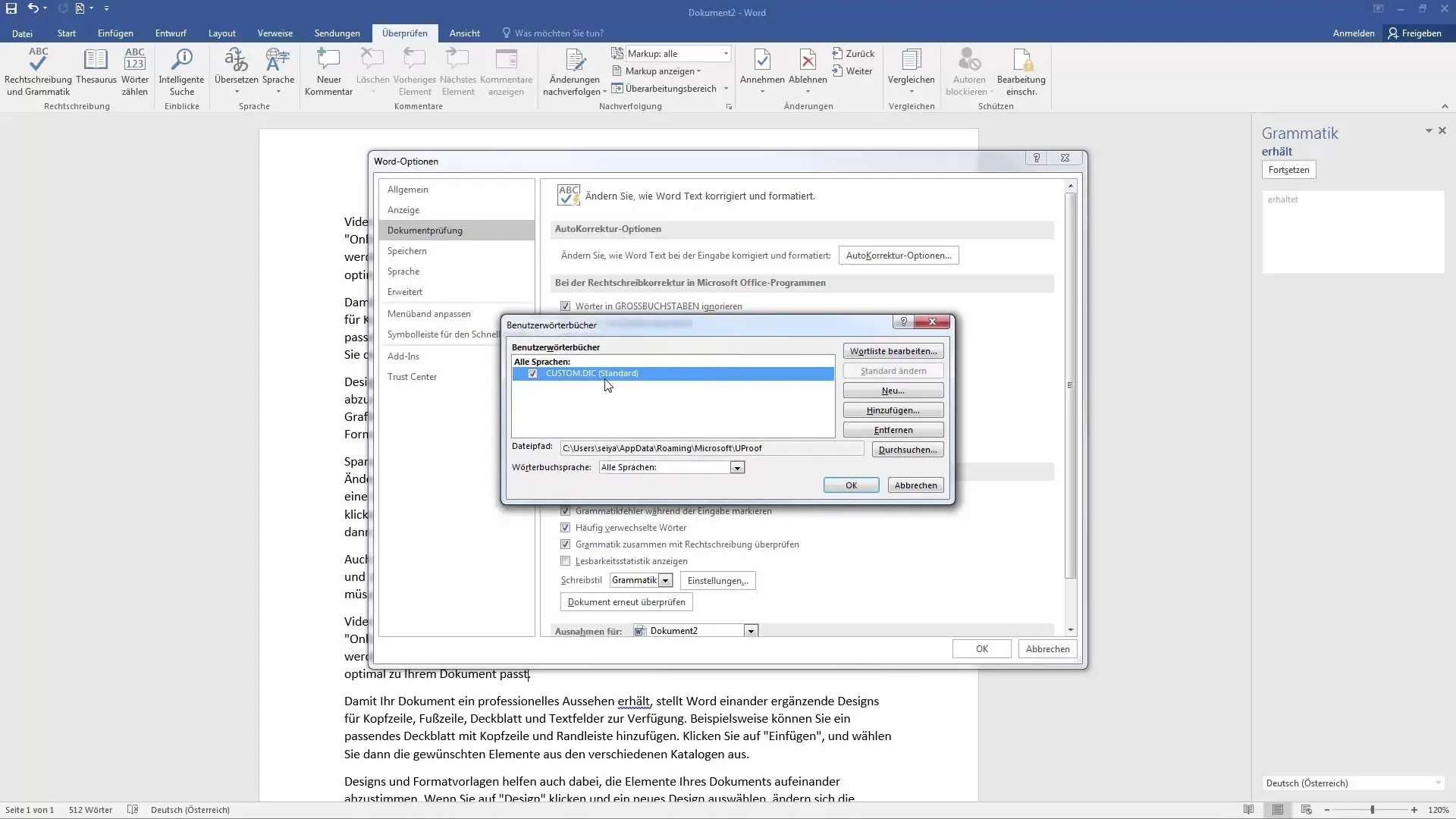
Ytterligare inställningar för stavningskontrollen
Det finns även alternativ som låter dig välja vilken typ av stavning som ska användas - antingen traditionell eller ny stavning. Du kan också ange om stavfel i vissa dokument ska döljas, vilket kan vara användbart om du vill uppdatera en text utan att bli ständigt distraherad.
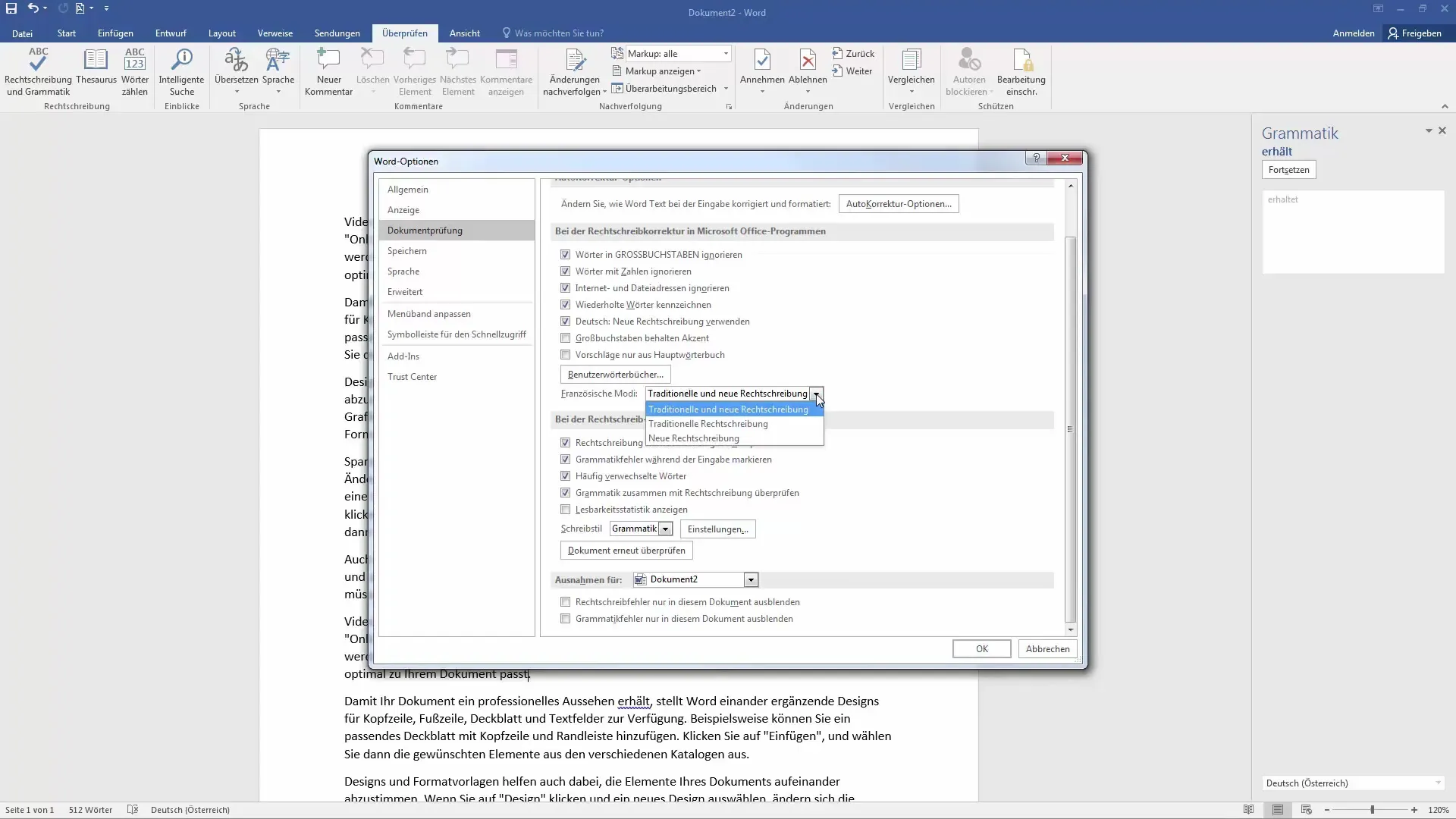
Slutför stavningskontrollen
När du har gjort alla dina kontroller klicka på "OK" för att spara anpassningarna. Word kommer att spara definitionerna och ändringarna du har gjort i din ordbok för framtida dokument. På så sätt kommer korrigering och anpassning av stavningen i framtida arbeten att bli mer effektiv.
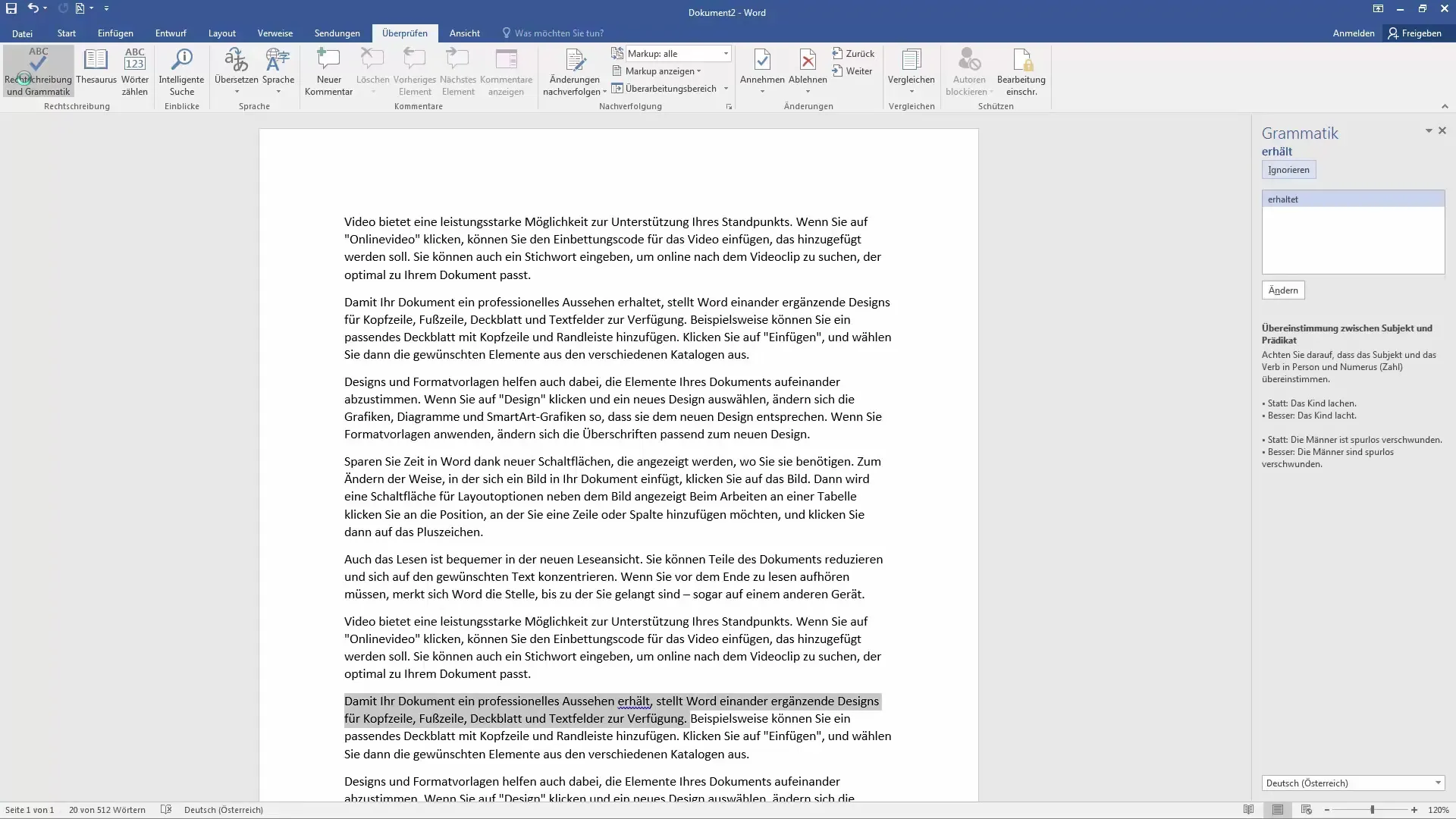
Summering
I den här guiden har du lärt dig hur du effektivt kan använda stavningskontrollen och ordboken i Microsoft Word. Genom att anpassa dina inställningar och lägga till ord kan du säkerställa att dina texter är felfria och professionella.
Vanliga frågor
Hur lägger jag till ett ord i min ordbok?Klicka på "Lägg till" när ett fel föreslås för att lägga till ordet i din ordbok.
Hur anpassar jag stavningskontrollen?Gå till "Fil" > "Alternativ" > "Dokumentkontroll" och gör önskade inställningar.
Vad gör jag om Word visar en grammatikfel?Du kan antingen ignorera felet eller acceptera den föreslagna korrigeringen.
Kan jag stänga av stavningskontrollen för vissa dokument?Ja, det kan du göra genom att anpassa lämpliga inställningar i "Dokumentkontroll".
Hur vet jag vilka ord som är sparade i min anpassade ordbok?Du kan gå till "Fil" > "Alternativ" > "Dokumentkontroll" och sedan klicka på "Användarordbok" för att se dina sparade ord.


